إصلاح خطأ Discord JavaScript عند بدء التشغيل
منوعات / / February 24, 2022
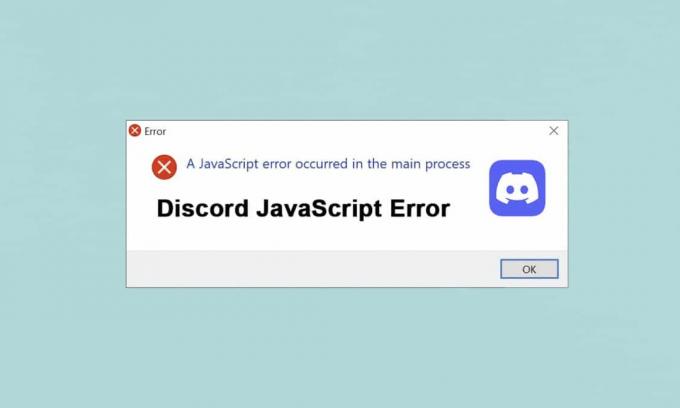
Discord هو التطبيق سهل الاستخدام الأكثر استخدامًا للألعاب. وهي معروفة بميزة الدردشة وخيار البث المباشر أيضًا. ومع ذلك ، مثل جميع التطبيقات ، فإنه يواجه أيضًا أخطاء. أبلغ العديد من المستخدمين عن خطأ Discord JavaScript عند بدء التشغيل وحدث خطأ Javascript في العملية الرئيسية أثناء تثبيت تطبيق Discord. قد يكون من المحبط حقًا مواجهة هذا الخطأ عند كل شركة ناشئة. لكن لا تشدد! اقرأ أدناه لحل هذا الخطأ على Discord في أقرب وقت ممكن.

محتويات
- كيفية إصلاح خطأ Discord JavaScript عند بدء التشغيل على Windows 10.
- الطريقة الأولى: أغلق كافة عمليات الخلاف
- الطريقة 2: تشغيل Discord بدون حقوق المسؤول
- الطريقة الثالثة: تحديث نهج المجموعة في موجه الأوامر
- الطريقة الرابعة: حذف بيانات تطبيق Discord
- الطريقة الخامسة: تغيير خدمة تجربة الصوت والفيديو من Windows
- الطريقة 6: تجاوز الخلاف في مكافحة الفيروسات
- الطريقة 7: تحديث تطبيق Discord
- الطريقة الثامنة: تحديث نظام التشغيل Windows
- الطريقة 9: أعد تثبيت Discord
- الطريقة العاشرة: اتصل بدعم Discord
كيفية إصلاح خطأ Discord JavaScript عند بدء التشغيل على Windows 10
خلال بحثنا ، وجدنا أن الأسباب التالية هي الأسباب الرئيسية
خطأ في Discord JavaScript عند بدء التشغيل و حدث خطأ جافا سكريبت في العملية الرئيسية:- خدمة Windows Audio Video معطل الجودة
- تطبيق Discord يفسد
- إعدادات الخلاف غير المناسبة
- تشغيل الخلاف بامتيازات إدارية
الطرق المدرجة أدناه مرتبة من المستوى الأساسي إلى المستوى المتقدم لإصلاح خطأ Discord JavaScript على سطح المكتب / الكمبيوتر المحمول الذي يعمل بنظام Windows 10.
يجب أن يقرأ:قائمة أوامر الخلاف
الطريقة الأولى: أغلق كافة عمليات الخلاف
قد تؤدي العديد من عمليات Discord إلى إتلاف ملفات النظام مما يؤدي إلى حدوث خطأ في Discord Javascript. ومن ثم ، اخرج من Discord كما هو موضح أدناه.
1. انقر بزر الماوس الأيمن فوق ملف شبابيكأيقونة من شريط المهام وانقر على مدير المهام الخيار على النحو المبين أدناه.
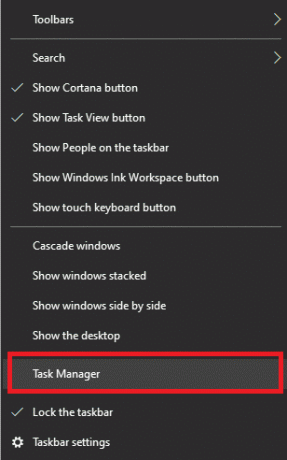
2. من العمليات علامة التبويب في نافذة إدارة المهام ، ابحث وحدد الخلاف مهمة.
3. ثم انقر فوق إنهاء المهمة يظهر الخيار المميز.

4. اعادة تشغيل النظام لإصلاح خطأ Discord javascript عند مشكلة بدء التشغيل.
اقرأ أيضا:إصلاح صوت مشاركة شاشة Discord لا يعمل
الطريقة 2: تشغيل Discord بدون حقوق المسؤول
لاحظ العديد من المستخدمين أن التطبيق لا يواجه أي خطأ عند تسجيل الدخول بدون امتيازات إدارية. لذلك ، قم بتشغيل Discord بدون حقوق إدارية على النحو التالي:
1. انقر بزر الماوس الأيمن فوق ملف الخلافالاختصار وانقر فوق الخصائص.
ملحوظة: أو انتقل إلى دليل التثبيت وانقر بزر الماوس الأيمن الخلاف ملف.
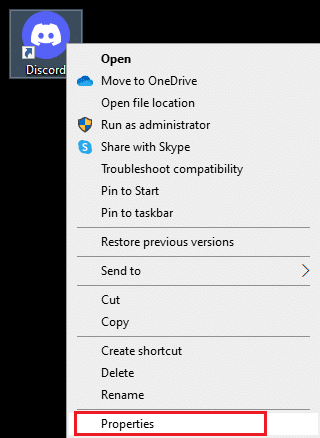
2. في نافذة الخصائص ، قم بالتبديل إلى ملف التوافق التبويب.
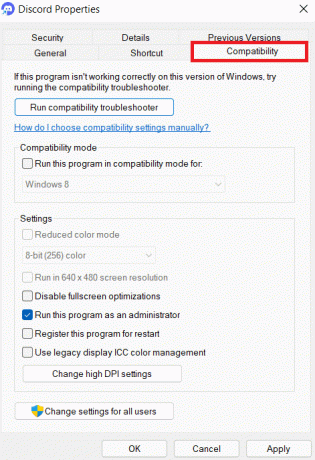
3. الآن ، قم بإلغاء تحديد المربع المحدد شغل هذا البرنامج كمسؤول كما هو مبين أدناه.
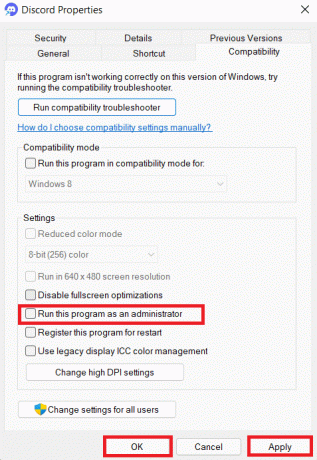
4. أخيرًا ، انقر فوق تطبيق و نعم لحفظ التغييرات التي تم إجراؤها.
5. حاليا، أعد إطلاق Discord لمعرفة ما إذا تم حل المشكلة الآن.
الطريقة الثالثة: تحديث نهج المجموعة في موجه الأوامر
لإصلاح خطأ Discord JavaScript عند بدء التشغيل ، يمكنك تحديث سياسة المجموعة عن طريق تنفيذ سطر أوامر في موجه الأوامر على نظام التشغيل Windows 10 كما هو موضح أدناه:
1. اكتب كمد في ال بحث ويندوزشريط. اضغط على تشغيل كمسؤول خيار تشغيله مع الحقوق الإدارية.

2. هنا ، اكتب gpupdate / القوة الأمر كما هو موضح أدناه والصحافة يدخل مفتاح.
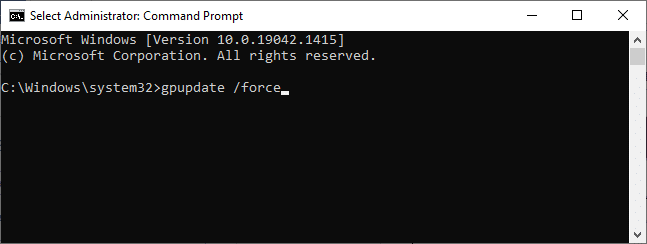
3. بمجرد تحديث سياسة المجموعة ، ابدأ الخلاف واستأنف اللعب.
اقرأ أيضا:كيفية اقتباس شخص ما على الفتنة
الطريقة الرابعة: حذف بيانات تطبيق Discord
قد تتسبب ملفات Discord المؤقتة والفاسدة في حدوث مشكلات في إعدادات التطبيق. أيضًا ، تؤدي إعدادات الحساب غير الصحيحة في Discord إلى حدوث خطأ في Discord JavaScript عند بدء التشغيل. وبالتالي ، امسح جميع بيانات تطبيق Discord لإصلاح هذه المشكلة على نظام التشغيل Windows 10.
1. اكتب ٪معلومات التطبيق٪ في ال شريط بحث Windows وانقر افتح كما هو موضح أدناه.

2. انقر نقرًا مزدوجًا فوق ملف التجوال مجلد لفتحه.

3. هنا ، انقر بزر الماوس الأيمن على ملف الخلاف المجلد وانقر حذف الخيار على النحو المبين أدناه.

4. مرة أخرى ، اكتب ٪ localappdata٪ وانقر افتح كما هو مبين.

5. أعثر على مجلد الخلاف وانقر فوق دإليت الخيار بعد النقر بزر الماوس الأيمن فوقه.

6. أخيرا، اعادة تشغيلجهاز الكمبيوتر الخاص بك.
الطريقة الخامسة: تغيير خدمة تجربة الصوت والفيديو من Windows
عند تغيير نوع بدء تشغيل خدمة Quality Windows Audio Video Experience من يدوي إلى تلقائي ، يمكنك حل المشكلة خطأ JavaScript حدث في العملية الرئيسية مشكلة.
ملحوظة: هذه الطريقة قادرة على حل أخطاء JavaScript لجميع التطبيقات والبرامج الأخرى بما في ذلك Discord.
إليك كيفية تغيير نوع بدء تشغيل خدمة Quality Windows Audio Video Experience:
1. اكتب يركض في ال شريط بحث Windows لفتح يركض صندوق المحادثة.
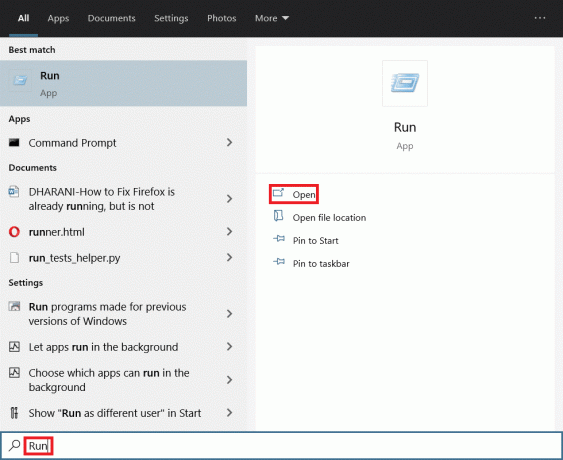
2. اكتب services.msc كما هو موضح أدناه وانقر فوق نعم.
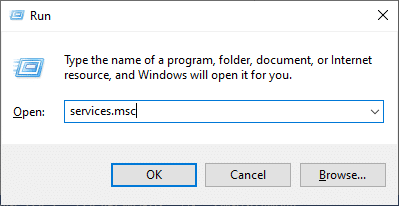
3. في ال خدمات نافذة ، انقر بزر الماوس الأيمن تجربة Windows Audio Video عالية الجودة الخدمات.
4. ثم ، انقر فوق الخصائص الخيار كما هو موضح أدناه.

5. اضغط على قف خيار لوقف تشغيل الخدمة.
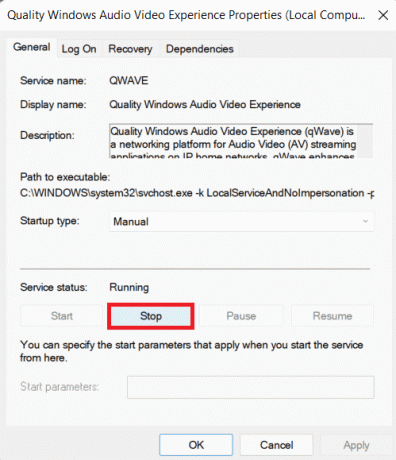
6. اضغط على يبدأ زر لتشغيل الخدمة مرة أخرى.

7. تعيين نوع بدء التشغيل ل تلقائي باستخدام القائمة المنسدلة المحددة.
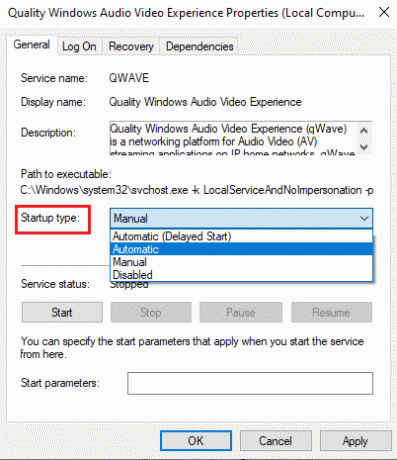
8. انقر فوق تطبيق> موافق لحفظ التغييرات.
ملحوظة: قد تتلقى رسالة الخطأ التالية أثناء تغيير نوع بدء التشغيل: تعذر على Windows بدء الخدمة على الكمبيوتر المحلي. خطأ 1079: يختلف الحساب المحدد لهذه الخدمة عن الحساب المحدد للخدمات الأخرى التي تعمل في نفس العملية.
9. في هذه الحالة ، قم بالتبديل إلى ملف تسجيل دخول علامة التبويب في جودة Windows Audio Video Experience Properties نافذة وانقر على تصفح… زر كما هو موضح أدناه.
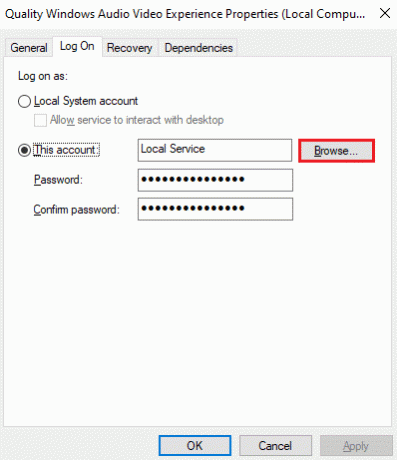
10. هنا ، اكتب اسم ملف حساب المستخدم في ال أدخل اسم الكائن المراد تحديده مربع وانقر فوق تحقق من الأسماء زر.
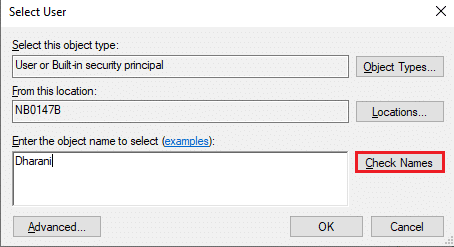
11. بمجرد الانتهاء ، انقر فوق نعم واكتب كلمة المرور عند الطلب.
12. الآن ، ابدأ الخلاف بدون أي أخطاء.
اقرأ أيضا: كيفية فتح Steam Console
الطريقة 6: تجاوز الخلاف في مكافحة الفيروسات
في بعض الأحيان ، قد تواجه خطأ Discord JavaScript عند بدء التشغيل في نظام التشغيل Windows 10 بسبب قيود برنامج مكافحة الفيروسات المثبت. قد يمنع فتح برامج معينة أو إطلاقها بما في ذلك Discord. يمكنك حل هذه المشكلة عن طريق إضافة Discord كاستثناء لبرنامج مكافحة الفيروسات أو تعطيله مؤقتًا.
ملحوظة: هنا ، نحن نستخدم آفاست مكافح فيروسات مجاني كمثال. قد تختلف الخطوات بناءً على برنامج مكافحة الفيروسات المثبت على جهاز الكمبيوتر الخاص بك.
1. يطلق أفاست مكافحة الفيروسات وانقر فوق قائمة في الركن العلوي علي الجهة اليمنى.

2. اضغط على إعدادات الخيار من القائمة المنسدلة.
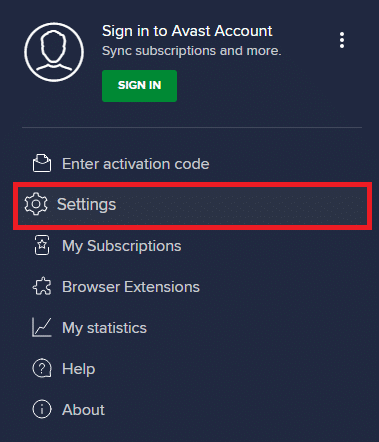
3. يختار عام> التطبيقات المحظورة والمسموح بها. ثم انقر فوق السماح للتطبيق تحت قائمة التطبيقات المسموح بها ، كما هو موضح أدناه.
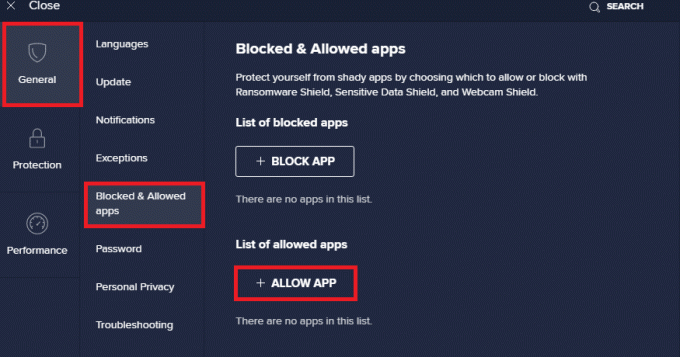
4 ا. الآن ، انقر فوق يضيف المقابلة ل الخلاف خيار لإضافته إلى القائمة البيضاء.
4 ب. بدلاً من ذلك ، يمكنك أيضًا تصفح تطبيق Discord عن طريق تحديد ملف حدد مسار التطبيق اختيار.
ملحوظة: لقد صورنا مثبت التطبيق يتم إضافتها كاستثناء في الصورة أدناه. عليك أن تضيف الخلاف بصورة مماثلة.

5. أخيرًا ، انقر فوق يضيف في المطالبة لإضافة تطبيق Discord إلى قائمة Avast البيضاء.
ملحوظة: يمكنك اختيار تعطيل برنامج مكافحة الفيروسات أو تعطيل جدار حماية Windows Defender مؤقتًا أو قم بإلغاء تثبيت Avast إذا لزم الأمر.
الطريقة 7: تحديث تطبيق Discord
إذا واجهت خطأ Discord JavaScript عند بدء التشغيل، من المحتمل أن التحديث الأخير غير متوافق مع التطبيق ، وقد تم إصدار تحديث جديد لإصلاح المشكلة. قم بتنزيل وتثبيت آخر تحديث لـ Discord على النحو التالي:
1. اضغط على مفتاح Windows واكتب ٪ لوكالابداتا٪ في شريط البحث كما هو موضح أدناه. انقر فوق افتح كما هو مبين.
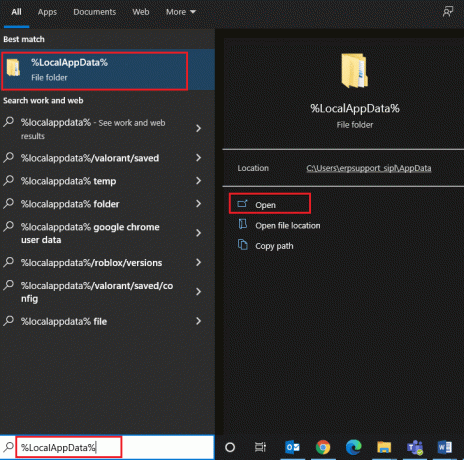
2. ابحث وانقر نقرًا مزدوجًا على ملف الخلاف مجلد لفتحه.

3. قم بتشغيل تحديث التطبيق بالنقر المزدوج عليه و انتظر لتكتمل العملية.
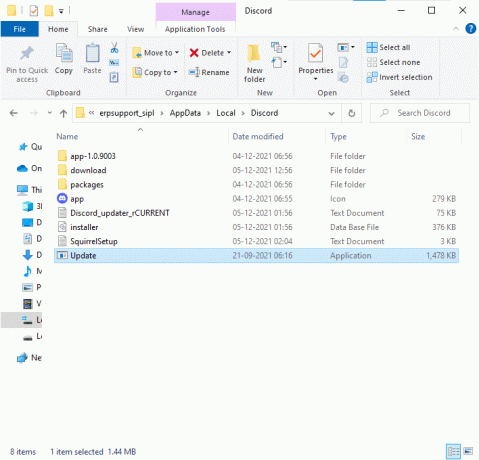
4. أخيرا، إعادة التشغيلالخلاف لرؤية الخطأ ثابت.
اقرأ أيضا:كيفية إصلاح الخلاف يحتفظ بالتجميد
الطريقة الثامنة: تحديث نظام التشغيل Windows
إذا كنت لا تزال تواجه خطأ JavaScript حدث في العملية الرئيسية ، تحديث الويندوز كالتالي:
1. اضغط على نظام التشغيل Windows + Iمفاتيح في وقت واحد لفتح إعدادات تطبيق.
2. الآن ، حدد التحديث والأمان كما هو مبين.
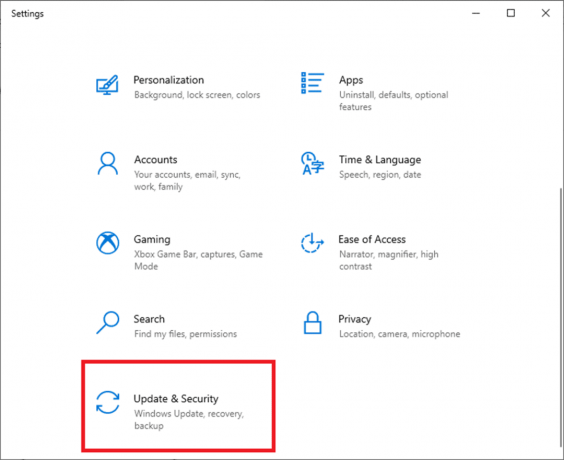
3. انقر فوق تحقق من وجود تحديثات في الجزء الأيسر.
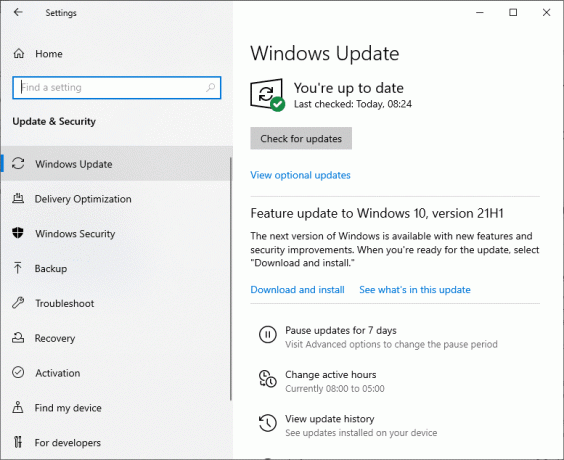
4 ا. اضغط على تثبيت الآن اختيار. بعد تنزيل التحديثات وتثبيتها ، اعادة تشغيل تم حل نظامك لمعرفة خطأ Discord.

4 ب. في حالة عدم توفر تحديثات ، أنت على علم بآخر المستجدات سيتم عرض الرسالة. في هذه الحالة ، جرب الحل التالي.

الطريقة 9: أعد تثبيت Discord
إذا لم تساعدك أي من الطرق ، فحاول إعادة تثبيت البرنامج إن أمكن. سيتم تحديث جميع الإعدادات وإعدادات التكوين عند إعادة تثبيت Discord ، وبالتالي هناك المزيد من الفرص التي ستحصل فيها على حل لمشكلتك.
1. يطلق لوحة التحكم من خلال البحث عنها في شريط بحث Windows.

2. تعيين عرض بواسطة: أيقونات كبيرة وانقر برامج و مميزات كما هو مبين.
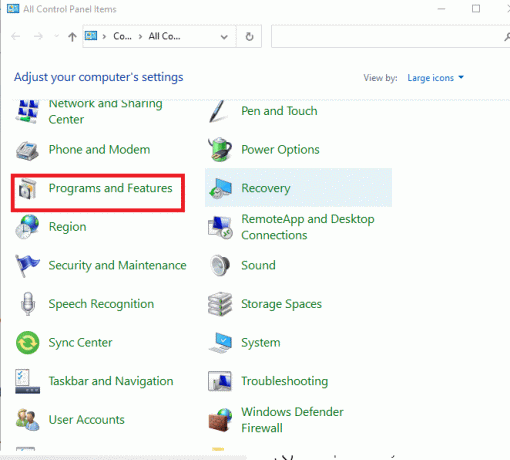
3. انقر فوق الخلاف وحدد ملف الغاء التثبيت اختيار.
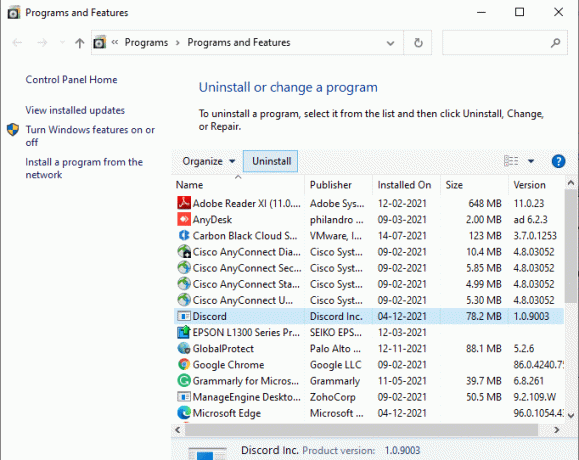
4. عندما يُطلب منك ذلك ، هل أنت متأكد من أنك تريد إلغاء تثبيت Discord؟ انقر فوق نعم.
5. أعد تشغيل الكمبيوتر.
6. افتح صفحة تنزيل الخلاف وانقر على تنزيل لنظام التشغيل Windows الزر كما هو موضح أدناه.

7. انتقل إلى التنزيلات الخاصة بي وإطلاق الخلاف ملف.
8. اتبع ال التعليمات التي تظهر على الشاشة لإكمال التثبيت على جهاز الكمبيوتر الخاص بك.
اقرأ أيضا:كيفية إعداد رسالة مباشرة جماعية في الخلاف
الطريقة العاشرة: اتصل بدعم Discord
إذا لم ينجح شيء ، فقم بإسقاط رسالة بريد إلكتروني إلى فريق دعم الخلاف . سيقومون بتحليل المشكلة والتوصية بإصلاح أمثل لخطأ Discord JavaScript عند بدء التشغيل.
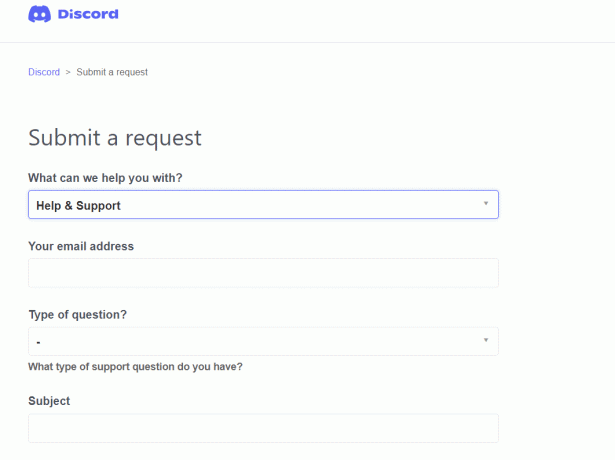
مستحسن:
- كيفية الوصول إلى المواقع المحجوبة في الإمارات العربية المتحدة
- كيفية استخدام الضغط للتحدث على الخلاف
- إصلاح الخلاف يستمر في الانهيار
- إصلاح الخلاف لا يكتشف الميكروفون
نأمل أن تحل هذه المقالة خطأ في Discord JavaScript عند بدء التشغيلعلى جهاز كمبيوتر يعمل بنظام Windows 10. دعنا نعرف الطريقة الأفضل بالنسبة لك. أيضًا ، لا تتردد في التواصل معنا في قسم التعليقات أدناه لاستفساراتك أو اقتراحاتك.



